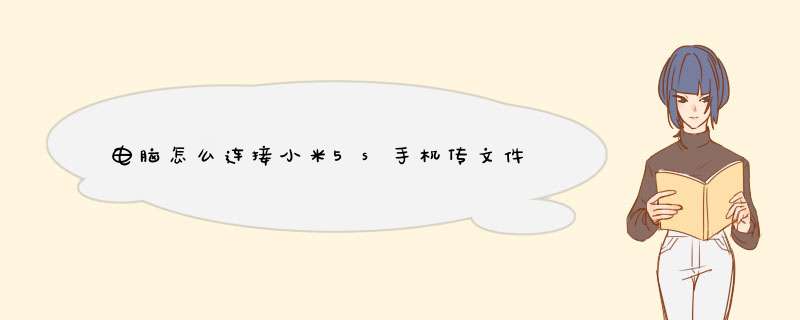
以小米6为例,可以将小米手机与电脑连接同一个网络,然后进入到手机李敬游的文件管理找到远程管理并启用。将生成的远程管理地址输稿让入到电脑里面就可以实现手机与电脑的文件传输了。具体的 *** 作方法如下:
1、打开小米手机的的主界面,点击桌面上的文件管理进入。
2、进入到文件管理界面以后点击上面分类按钮。
3、在出现的分类界面中找到远程管理点击进入。
4、在出现的远程管理界面中可以看到已经连接了WIFI,点击下面的启动服务按钮。
5、页面跳转以后可以看到一个以FTP开头的连接。
6、双击打开电脑桌面上我的电脑进入。
7、在我的电脑地址栏中输入小米手机远程管理界面生成的链接按回车键。
8、界面跳转以后可就可以看到已经打开了小米手机的文件夹了。
9、哪销在手机中点击需要使用的文件夹进入。
10、可以看到该文件夹里面的相片,选择需要传输的相片按CTRL和C键进行复制。
11、找到需要存储在电脑位置按键盘上CTRL和V键进行粘贴,可以看到当前正处于文件粘贴进度。
12、等待粘贴进度完以后就可以看到从手机里面拷贝到电脑的文件了。
1、浏览手机里面的所有软件,找到手机中“相册”这个软件,并点击进入。
2、进入相册后,选择自己需要导入到电脑里面去的照片。
3、选择好需要导入的所有照片后,点击“分享”选项,进行照片的传输。
4、随后会出现照片分享的窗口,选择窗口中的“发送到我的电脑”这个选项。
5、进入到分享中,照片正在进行传输,等待进度条传输到百分之百。
6、照片传输完成。
7、浏览电脑上的所有应用软件,找到滑贺蠢QQ并点击进入。
8、在QQ的主页面上输入账号密码进行QQ的登陆。
9、登陆QQ后,在页面中选中“拍告我的手机”这个选项并点击打开。
10、随后会出现手机的窗口,在窗口中选择刚刚发送过来的照片信陪,并且选中点击打开文件夹。
11、打开的文件夹中就会含有刚刚发送的照片,这样照片就成功的导入到电脑了。
欢迎分享,转载请注明来源:内存溢出

 微信扫一扫
微信扫一扫
 支付宝扫一扫
支付宝扫一扫
评论列表(0条)